
So exportieren Sie Redmi-Kontakte mit 3 Methoden nach Excel [100 % nützlich]

„Ich möchte eine Excel-Datei haben, um meine Android Kontakte in der Vorschau anzuzeigen und zu speichern. Wie kann ich Android Telefonkontakte in das Excel-Format als CSV oder XLS exportieren? Bitte geben Sie mir einen Rat!“
- Aus der Xiaomi-Community
Auf unseren Smartphones sind oft Hunderte oder sogar Tausende von Kontakten gespeichert, darunter Kontakte von Familie, Freunden und Geschäftspartnern. Wenn Sie auf ein neues Gerät umsteigen , ein Backup erstellen müssen oder einfach Ihre Kontakte bündeln möchten, ist die Speicherung im Excel-Format eine praktische Lösung. Mit einer Excel-Datei können Sie ganz einfach Namen bearbeiten, Duplikate zusammenführen, nach Gruppen filtern oder die Kontakte in einen anderen Dienst importieren.
Glücklicherweise bieten Redmi-Telefone mehrere praktische Möglichkeiten, dies zu erreichen. In den folgenden Abschnitten stellen wir Schritt für Schritt drei bewährte Methoden zum Exportieren von Redmi-Kontakten nach Excel vor.
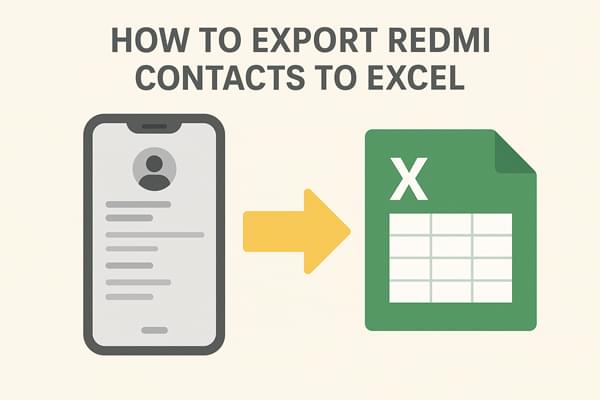
Wenn Sie keine zusätzlichen Tools installieren möchten, ist die Google-Kontakte-Methode eine zuverlässige Option. Dabei werden Kontakte von Ihrem Redmi-Telefon über Ihr Google-Konto mit Google-Kontakten synchronisiert und anschließend als CSV-Datei auf einen Computer exportiert. Die Methode ist völlig kostenlos, zuverlässig und eignet sich gut für Nutzer, die Google-Dienste bereits regelmäßig nutzen. Sie erfordert jedoch eine Internetverbindung und einige manuelle Schritte, was für Anfänger etwas komplex sein kann.
Hier sind die Schritte zum Exportieren von Redmi-Kontakten nach Excel mit Google Kontakte:
Schritt 1. Gehen Sie auf Ihrem Redmi-Telefon zu „Einstellungen“ > „Konten“ > „Google“, wählen Sie Ihre Gmail-ID aus und aktivieren Sie „Kontakte synchronisieren“.

Schritt 2. Besuchen Sie auf einem Computer Google Kontakte und melden Sie sich mit demselben Google-Konto an.
Schritt 3. Wählen Sie die zu exportierenden Kontakte aus, klicken Sie auf „Exportieren“, wählen Sie „Google CSV“ und laden Sie die Datei herunter.

Schritt 4. Öffnen Sie die CSV-Datei in Excel und speichern Sie sie bei Bedarf als .xlsx.
Wenn Sie eine professionellere und unkompliziertere Lösung bevorzugen, ist Coolmuster Android Assistant ein sehr empfehlenswertes Desktop-Programm. Es wurde entwickelt, um Android Benutzern bei der Verwaltung von Telefondaten auf einem Computer zu helfen, einschließlich Kontakten.
Die Software ermöglicht Ihnen nicht nur den Export Ihrer Kontakte in die Formate VCF /CSV/HTML mit nur einem Klick, sondern auch das Hinzufügen, Löschen und Bearbeiten von Kontakten direkt auf Ihrem Computer . Dies ist besonders nützlich für Benutzer mit einer großen Anzahl von Kontakten oder für diejenigen, die detaillierte Felder wie E-Mails, Adressen und Notizen beibehalten möchten.
Hauptfunktionen des Coolmuster Android Assistant
Folgen Sie der Anleitung, um Redmi-Kontakte mit Android Assistant nach Excel zu exportieren:
01 Laden Sie Coolmuster Android Assistant herunter, installieren und starten Sie es auf Ihrem Computer.
02 Verbinden Sie Ihr Redmi-Telefon über USB oder WLAN mit dem Computer und aktivieren Sie bei Bedarf das USB-Debugging.

03 Lassen Sie die Software Ihr Gerät erkennen und gehen Sie zu „Kontakte“.

04 Wählen Sie die gewünschten Kontakte aus, klicken Sie auf „Exportieren“ und wählen Sie „CSV“ als Ausgabeformat. Öffnen Sie die Datei in Excel und überprüfen Sie die Angaben.

Für eine klarere Demonstration können Sie auch dem Schritt-für-Schritt-Video-Tutorial von Coolmuster folgen.
Für Benutzer, die keinen Computer verwenden möchten, bietet eine mobile App wie Contacts To Excel eine schnelle Lösung. Diese App generiert Excel-Dateien (.xls/.xlsx) direkt auf Ihrem Telefon. Das ist einfach, schnell und praktisch, insbesondere wenn Sie nur eine kleine Anzahl von Kontakten exportieren müssen.
Da es sich jedoch um eine Drittanbieter-App handelt, müssen Sie ihr die Berechtigung zum Zugriff auf Ihre Kontakte erteilen. Außerdem kann die kostenlose Version mit Werbung oder eingeschränkten Funktionen ausgestattet sein.
Hier sind die speziellen Schritte zum Exportieren von Redmi-Kontakten nach Excel:
Schritt 1. Laden Sie Contact To Excel aus dem Google Play Store herunter und installieren Sie es.
Schritt 2. Öffnen Sie die App und erlauben Sie ihr den Zugriff auf Ihre Kontakte.
Schritt 3. Tippen Sie auf „Kontakte exportieren“ und wählen Sie das Format „XLSX“ oder „CSV“.

Schritt 4. Speichern Sie die exportierte Datei auf Ihrem Telefon.
Schritt 5. Übertragen Sie die Datei auf Ihren Computer, wenn Sie sie in Excel bearbeiten möchten.
Das Exportieren von Kontakten von einem Redmi-Telefon nach Excel kann auf verschiedene Arten erfolgen.
Wählen Sie die Methode, die Ihren Anforderungen entspricht, und beginnen Sie, Ihre Kontakte effizienter zu organisieren.
Weitere Artikel:
So exportieren Sie Outlook-Kontakte mit 4 cleveren Tricks wie ein Profi nach Excel
Wie überträgt man Kontakte auf 4 einfache Arten vom iPhone auf Redmi?
So bearbeiten Sie Redmi-Telefonkontakte auf dem Computer [4 Methoden]
So stellen Sie gelöschte Dateien von Redmi wieder her: 4 einfache Methoden





